A felhasználói viselkedés elemzése a weboldaladon kulcsfontosságú a online jelenléted sikerének növeléséhez. Google Analytics egy hatékony eszköz, amely segít értékes információkat gyűjteni látogatóidról és azok interakcióiról az oldaladra. Ebben a útmutatóban megmutatom, hogyan integrálhatod a Google Analytics-et egyszerűen és hogyan használhatod hatékonyan a felhasználói viselkedés értékelésére.
Legfontosabb megállapítások
- A Google Analytics értékes betekintést nyújt a felhasználói viselkedésbe.
- A felhasználói statisztikák potenciálisan hatással lehetnek a keresőmotor rangsorolására.
- A helyes beállítás döntő fontosságú a törvényi megfelelőség érdekében.
Lépésről lépésre útmutató a Google Analytics integrálásához
1. lépés: Google Analytics megnyitása
Először is meg kell nyitnod a Google Analytics-t. Egyszerűen látogass el a Google Analytics weboldalára. Ezt megteheted úgy, hogy beírod a „Google Analytics”-t a keresőprogramodba, vagy közvetlenül az analytics.google.com URL-t meglátogatod.
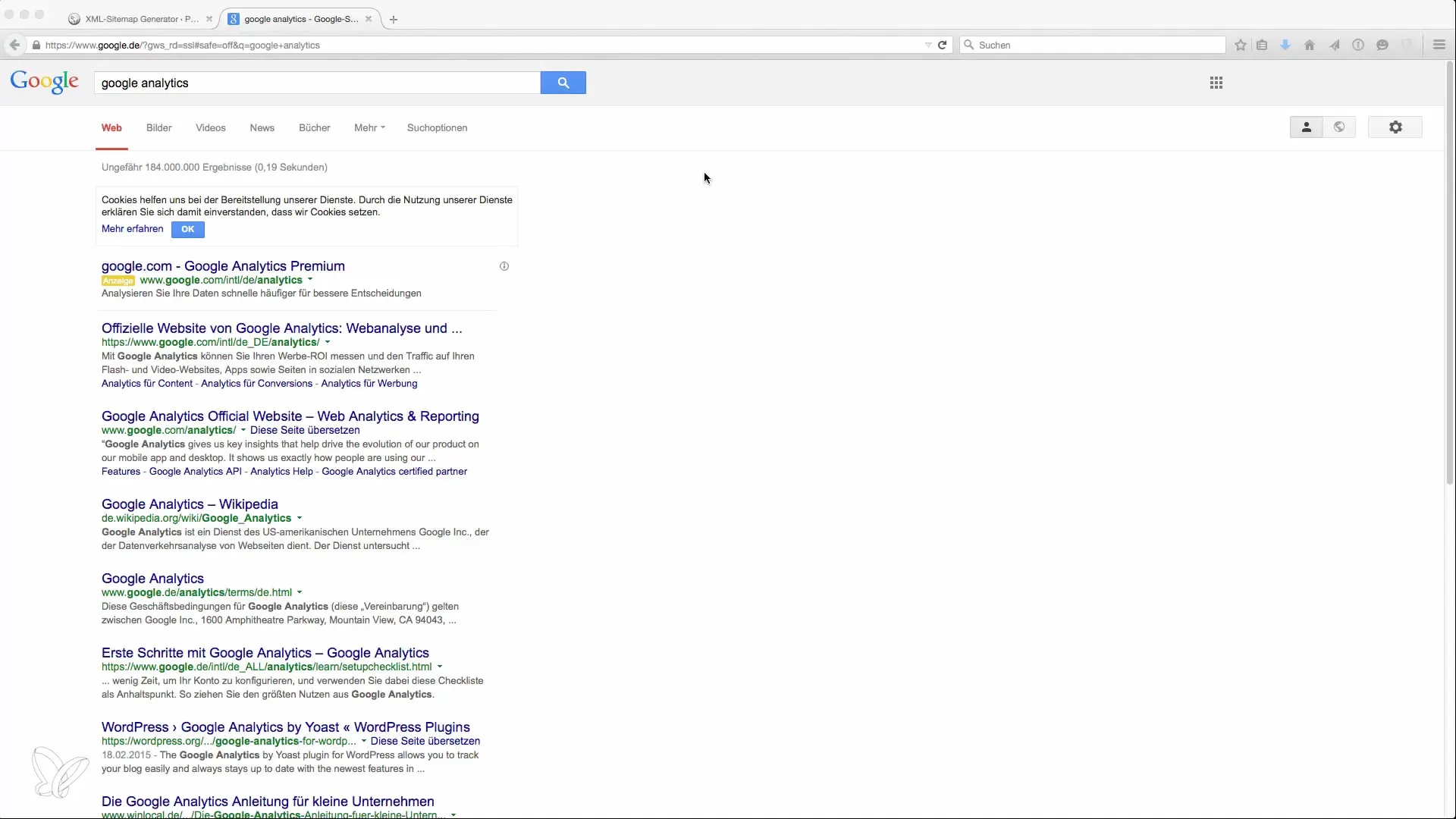
2. lépés: Fiók létrehozása
Ha még nincs Google Analytics fiókod, most létre kell hoznod egy új fiókot. Kattints a „Fiók létrehozása” gombra, és jelentkezz be a Google fiókoddal. Fontos, hogy egy üres fiókot válassz a beállítás megkezdéséhez.
3. lépés: Új weboldal hozzáadása
A bejelentkezés után kérni fogják, hogy hozz létre egy új weboldalt. Több weboldalt is kezelhetsz egy Google Analytics fiók alatt, legfeljebb 500 oldal lehetséges. Ebben a lépésben add meg a weboldalad domainjét, hogy helyesen azonosíthasd.
4. lépés: Iparág és időzóna kiválasztása
Miután hozzáadtad a weboldalt, válaszd ki a megfelelő iparágat. Ennek hatása lehet egyes statisztikákra, ezért gondosan válaszd meg. Ezt követően az időzónát is meg kell határoznod a jelentéseidhez, hogy a statisztikák helyesen jelenjenek meg.
5. lépés: Adatvédelmi előírások figyelembevétele
Fontos, hogy figyelembe vedd az adatvédelmi előírásokat is. Németországban különleges szabályozások vannak, amelyeket be kell tartanod. Például a felhasználók IP-címét anonimizálni kell. Ehhez egy speciális sort kell hozzáadnod az Analytics kódodhoz. Ajánlom, hogy külön kutass a pontos lépésekről.
6. lépés: Tracking-ID beszerzése
Miután minden szükséges adatot megadtál, most beszerezheted a Tracking-ID-t. Elfogadnod kell a feltételeket a folytatáshoz. Rövid várakozás után megkapod azt a Tracking-ID-t, amelyre szükséged van a weboldalad számára.
7. lépés: Tracking-kód másolása
A Tracking-ID beszerzése után az adminisztrációs felületen vagy. Másold ki a megadott Tracking-kódot, mivel ezt be kell illesztened a weboldalad HTML-jébe.
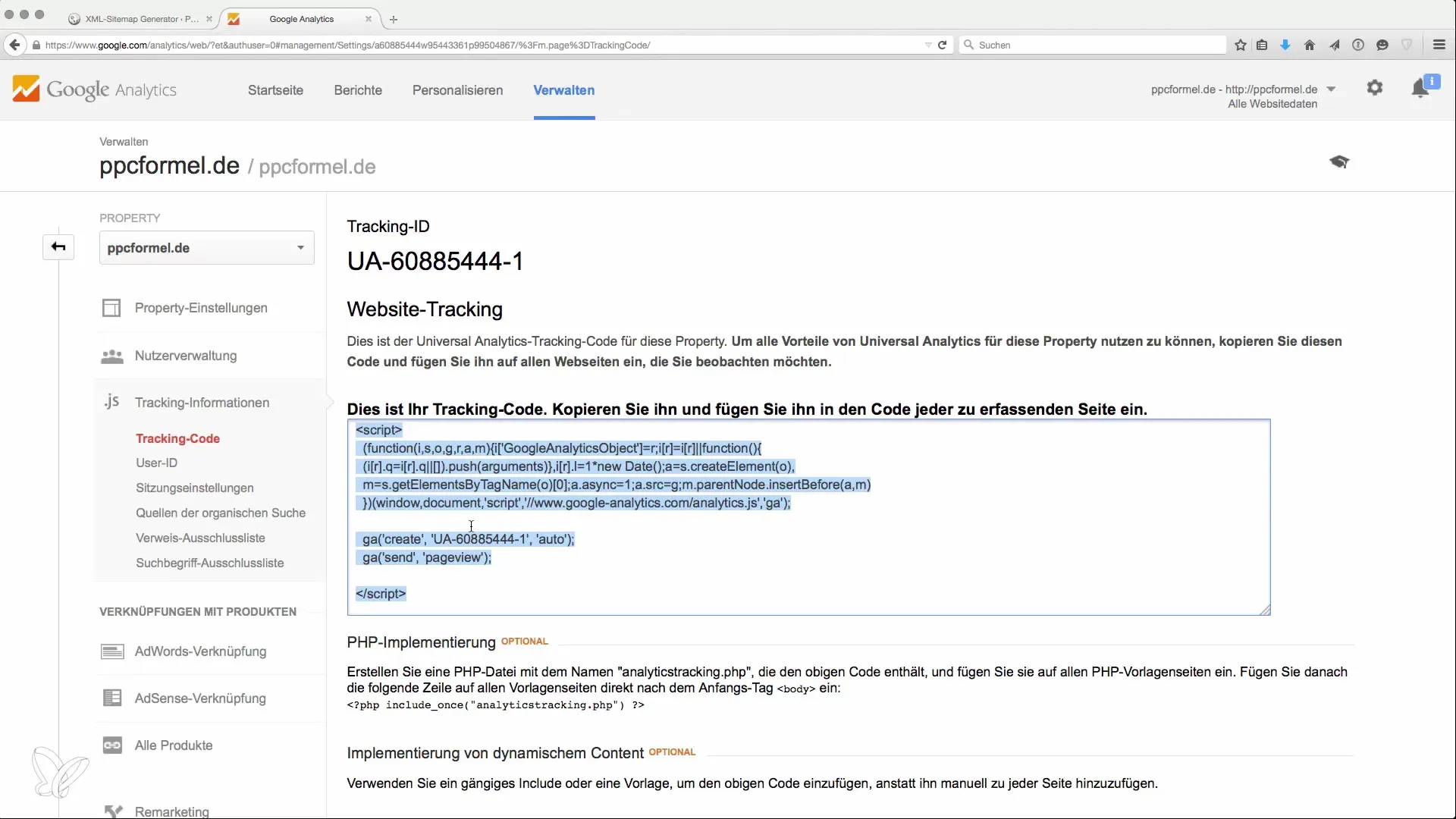
8. lépés: Integráció a weboldalba
Most be kell illesztened a másolt Tracking-kódot a weboldal fejlesztői részébe. Ha tartalomkezelő rendszert, például a WordPress-t használod, ezt megteheted a téma beállításai alatt vagy egy olyan bővítmény segítségével, amely egyszerűsíti a Google Analytics integrálását.
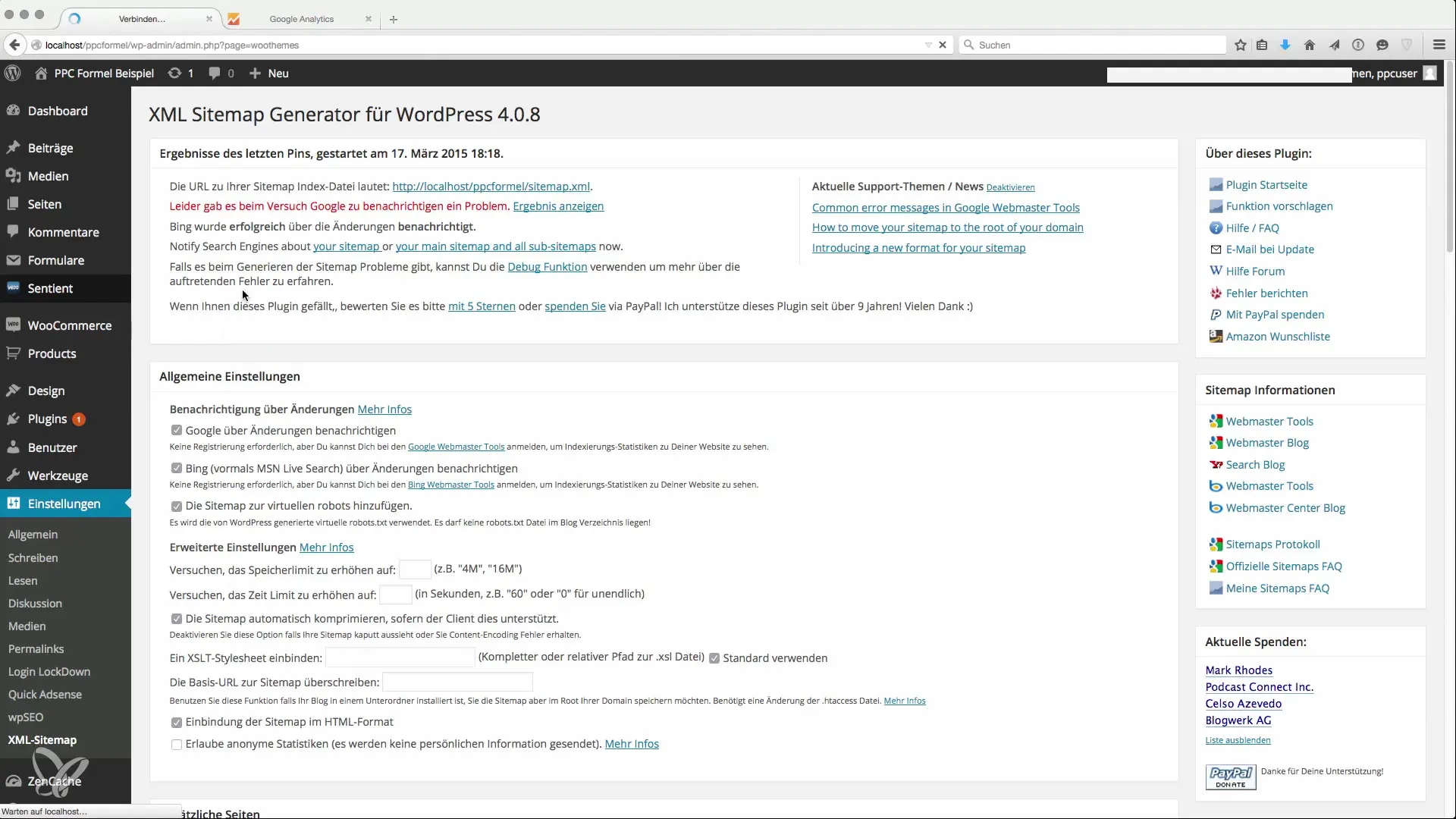
9. lépés: Az integráció ellenőrzése
Most ellenőrizd, hogy az integráció sikeresen megtörtént-e. Ezt megteheted, ha megnyitod a valós idejű jelentéseket a Google Analytics-ben. Itt láthatod, hogy a látogatók hozzáférnek az oldaladhoz.
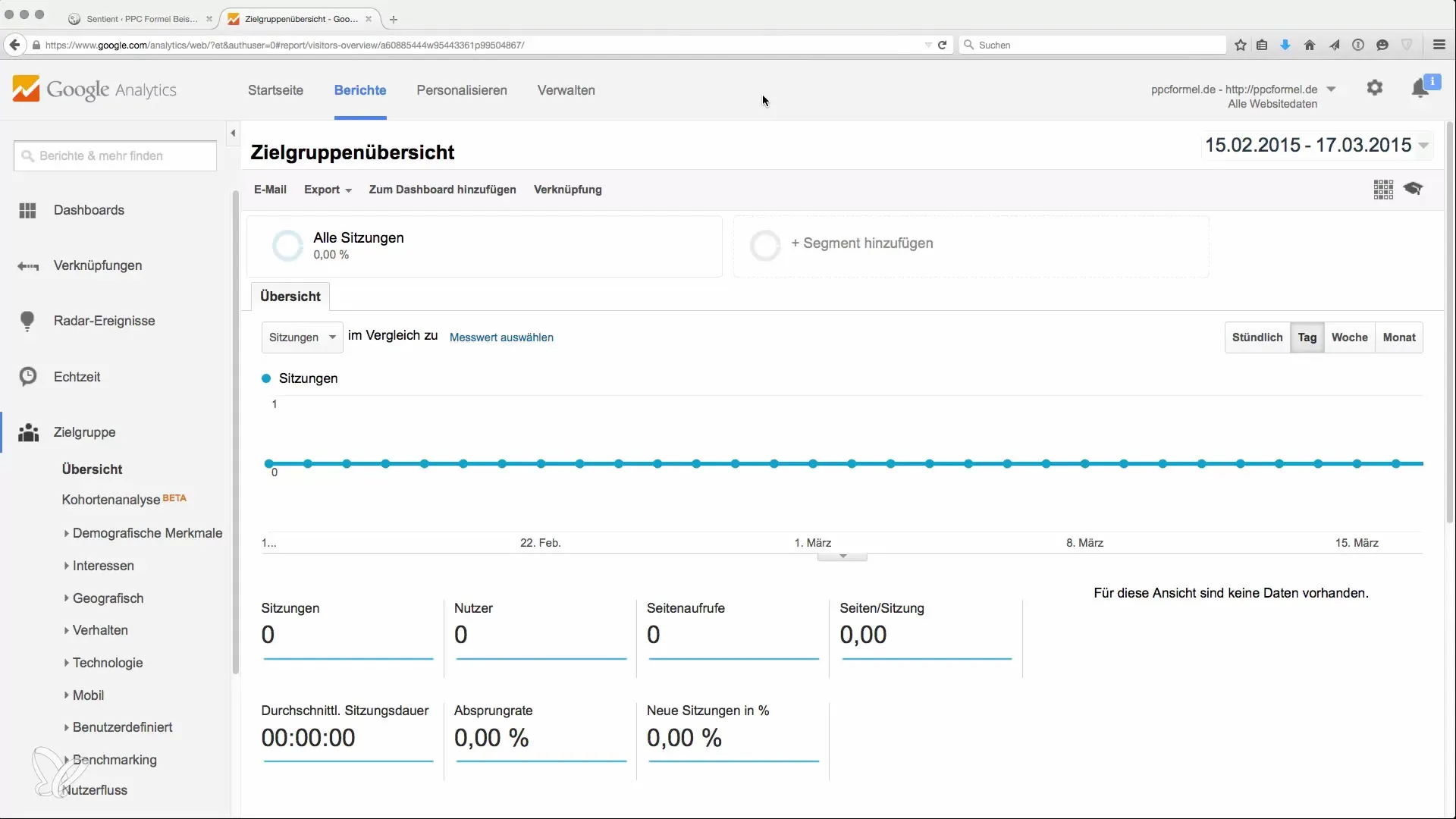
10. lépés: Jelentések elemzése
Most, hogy a Google Analytics helyesen integrálva van, megismerkedhetsz a különböző jelentésekkel. A jelentésekben információkat találhatsz az valós idejű hozzáférésekről, akvizícióról, viselkedésről és még sok másról. Használj ezeket az adatokat a weboldalad folyamatos optimalizálására.
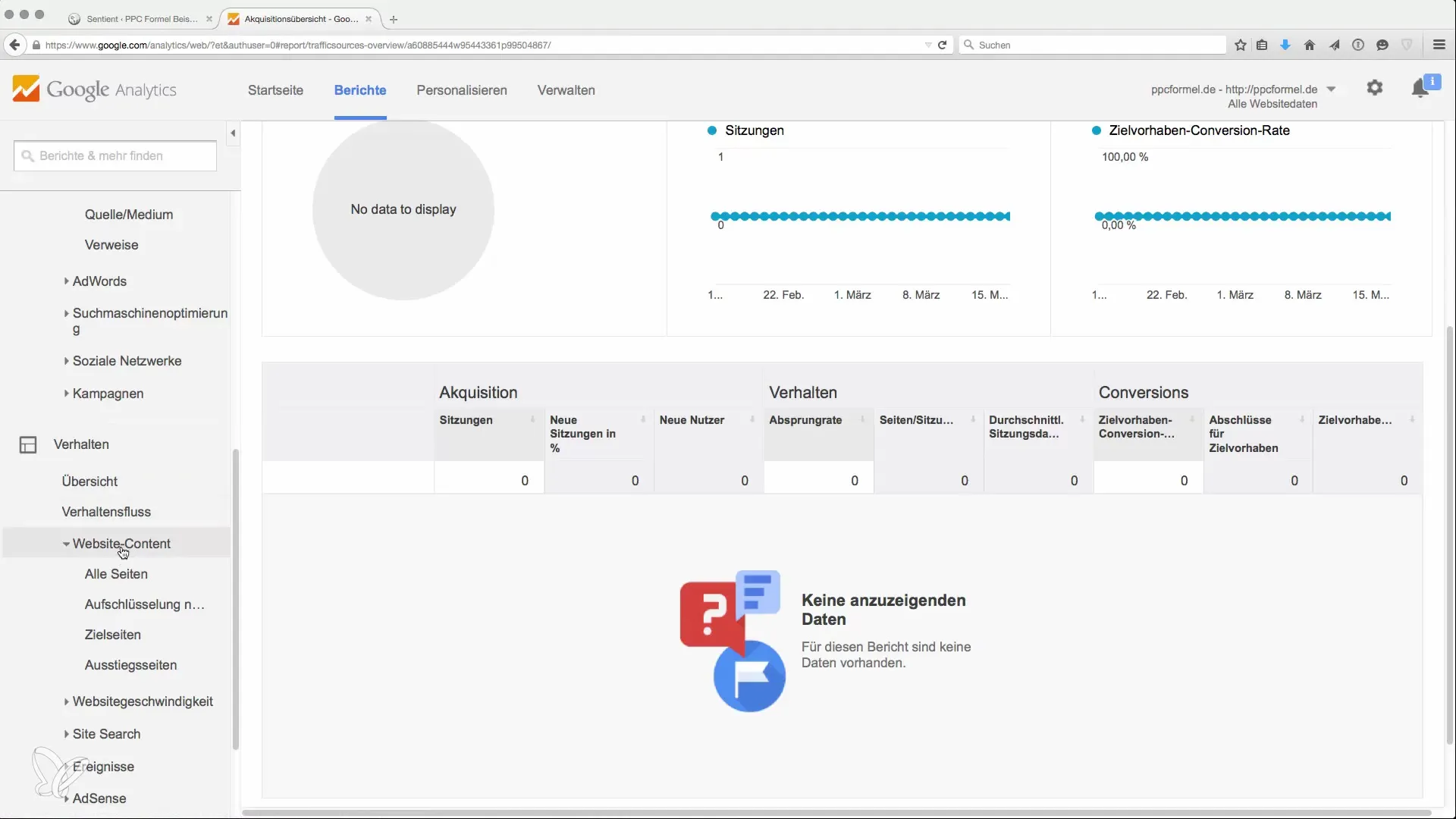
Összefoglalás – A Google Analytics hatékony használata
A Google Analytics elengedhetetlen eszköz a weboldalad felhasználói viselkedésének elemzésére. A helyes beállítással értékes adatokat gyűjthetsz, amelyek segítenek a stratégiád optimalizálásában és a felhasználói élmény javításában.
Gyakran feltett kérdések
Hogyan hozhatok létre Google Analytics fiókot?Meg kell nyitnod a Google Analytics weboldalt, és kattintanod kell a „Fiók létrehozása” gombra egy új fiók létrehozásához.
Hogyan anonimizálhatom az IP-címeket a Google Analytics-ben?Speciális sort kell beillesztened a Tracking-kódodba, amely anonimizálja az IP-címet. Keresd meg a pontos lépéseket ehhez.
Mit kezdhetek a Google Analytics adataival?Az adatokat felhasználhatod a felhasználói viselkedés elemzésére, a marketingstratégiák optimalizálására és a tartalmaid teljesítményének javítására.
Hány weboldalt kezelhetek egy Google Analytics fiókkal?Egy Google Analytics fiókkal legfeljebb 500 weboldalt kezelhetsz.
Hol találom a valós idejű adatokat a Google Analytics-ben?A valós idejű adatokat a Google Analytics irányítópultján találod az „Élő” szakasz alatt.


